Avtor:
Peter Berry
Datum Ustvarjanja:
16 Julij. 2021
Datum Posodobitve:
1 Julij. 2024
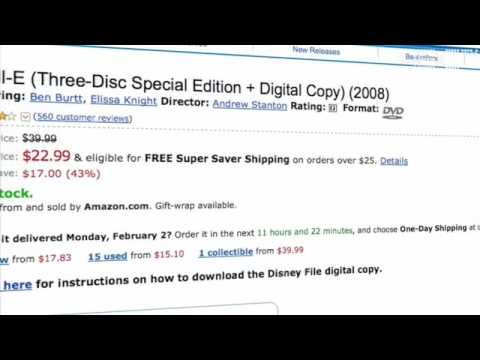
Vsebina
Ta wikiHow vas uči, kako doseči kakovost in stabilnost med gledanjem video posnetkov v spletu. Medtem ko bo spletna video izkušnja v veliki meri odvisna od hitrosti in moči vaše internetne povezave, lahko nekaj stvari storite, da omejite medpomnjenje in izboljšate predvajanje predstavnosti med kanali. kot so Netflix, Hulu in celo YouTube.
Koraki
Omejite število tekočih dejanj, da ustvarite prostor za pretakanje videoposnetkov. Prepričajte se, da se med predvajanjem ne nalagajo ali odpirajo nobeni nepotrebni programi (tudi zavihki brskalnika).
- Zaprite na primer programe v ozadju (kot so Skype, Steam, spletni brskalnik itd.), Ki jih med gledanjem spletnih videoposnetkov ni treba uporabljati.
- Če računalnik, telefon ali televizor prenaša podatke, počakajte, da se prenos med pretakanjem dokonča ali zaustavi.

Začasno onemogočite druge internetne povezave. Če imate računalnik, telefon ali drugo napravo, ki med gledanjem v spletu uporablja isto internetno povezavo, si delite povezavo s temi napravami. Če želite minimizirati "moteče dejavnike", izklopite internetno povezavo za čim več naprav v hiši.- Če je naprava za pretakanje edina stvar, ki je povezana z internetom, se bosta izboljšala kakovost in hitrost predvajanja predstavnosti.

Glejte na spletu v času, ki ni konica. Ko nekdo uporablja isto linijo z vami za pretakanje, prenos podatkov itd., Bo particija povezave znatno zasedena in kakovost pretakanja bo precej slaba. Poskusite gledati video v spletu v času, ko drugih ljudi ni v omrežju.- Pazite tudi na lokalne konice, saj lahko spletno gledanje po uradnih urah in med vikendi upočasni hitrost interneta v celotni regiji.

Preizkusite internetno hitrost. Vedeti morate približno hitrost prenosa v megabajtih na sekundo (mbp / s), ki jo plačate ponudniku internetnih storitev. Če je hitrost po preskusu precej nižja od teorije, lahko operaterja pokličete, da zahteva obdelavo.- Če se vaše hitrosti prenosa ujemajo ali so blizu tistim, ki jih oglašuje ponudnik oglasov, potem je težava verjetno na vaši strani in ne na operaterju.
Po potrebi ponastavite usmerjevalnik. Če domačega omrežja od namestitve še niste ponastavili, bo to pozitivno vplivalo na vašo internetno hitrost.
- Ponovni zagon omrežja ali "Power-Cycling" bo počistil predpomnilnik omrežja.
- Če ponastavite usmerjevalnik samo, boste omrežje obnovili na privzete nastavitve, hkrati pa izbrisali vse povezane naprave, kot so telefoni, tablični računalniki, računalniki itd.
Posodobite spletno napravo za ogled. Ne glede na to, ali gledate spletni video z računalnikom, telefonom, igralno konzolo, pametnim televizorjem ali hladilnikom, je treba to napravo posodobiti na najnovejšo različico. Najlažji način, da preverite, ali je vaša naprava posodobljena, je, da vsakič, ko se pripravite na objavo, preverite, ali je na voljo posodobitev.
- Ta navada ima nekatere omejitve, odvisno od operacijskega sistema; če v spletu gledate s starejšo napravo (na primer prenosnim računalnikom Windows, starim 3-4 leta), se naprava morda ne bo mogla odzvati na novo posodobitev operacijskega sistema.
- Ko gledate v spletu z aplikacijo, kot sta Netflix ali Hulu, se prepričajte, da uporabljate najnovejšo različico aplikacije.
Med usmerjevalnikom in pretočno napravo nastavite prazen prenosni vod. Več kot je ovir med oddajnikom in usmerjevalnikom, slabša bo vaša izkušnja spletnega gledanja. Če je mogoče, se prepričajte, da od usmerjevalnika do naprave, v katero pretakate, ni ovir.
- Če je to pretežko, lahko poskusite omejiti število naprav, ki uporabljajo elektriko ali trdne predmete med usmerjevalnikom in pretočno napravo.
- Če uporabljate Ethernet kabel, preskočite ta korak.
Uporabite Ethernet kabel namesto Wi-Fi. Če iz usmerjevalnika lovite signal Wi-Fi za povezavo z internetom, lahko preklopite na uporabo fizične povezave.To ne samo poveča hitrost in stabilnost povezave, temveč tudi zmanjša padce omrežja (razen če je usmerjevalnik izklopljen) in se izogne oviram med pretočno napravo in usmerjevalnikom.
- Če je mogoče, pri zaščiti usmerjevalnika v drugi sobi na opremo uporabite zaščitene Ethernet kable. To bo pomagalo zmanjšati možnost poškodb kablov.
Namesto 2,4 GHz uporabite kanal usmerjevalnika s 5 GHz. Če je vaš usmerjevalnik "dvopasovni" model, boste imeli dve vrsti kanalov: 2,4 GHz in 5,0 GHz. Kanal 2.4 je pogostejši od kanala 5.0, zato uporabite kanal 5.0, da omejite število povezav, ki jih morate deliti.
- Večina usmerjevalnikov ima dva kanala in vam omogoča povezavo z dvema omrežjema Wi-Fi; Ime kanala 5.0 je običajno različica običajnega imena kanala Wi-Fi.
- Upoštevajte, da kanal 5.0 oddaja omrežje Wi-Fi hitreje, vendar nima enakega dosega kot kanal 2.4, zato boste morali pretočno napravo približati usmerjevalniku.
Prilagodite kakovost storitve pretakanja. Žal boste morali v zameno za želeno stabilnost gledanja sprejeti kakovost. Večina pretočnih storitev in video predvajalnikov ima nastavitev kakovosti (običajno označeno z ikono zobnika), tako da lahko prilagodite besedo "HD" (ali katero koli kakovost iz "720p). "ali več) na" SD "(ali" 480p "ali manj).
- Številne storitve pretakanja, na primer Netflix, bodo ob nastavitvi optimizirale kakovost videa. To pomeni, da bo Netflix, če začnete z visoko hitrostjo interneta in ko bo povezava začela upadati, še vedno poskušal pretakati v visoki kakovosti, čeprav to za vaše stanje povezave ni preveč smiselno.
Nasvet
- Na koncu lahko preklopite na drug model usmerjevalnika ali oddajnika ali nadgradite na višji internetni načrt, da dosežete želeno izkušnjo spletnega ogledovanja večpredstavnosti.
Opozorilo
- Če je največja hitrost prenosa vašega usmerjevalnika nižja od največje hitrosti prenosa vašega internetnega paketa, kakovost povezave ni vredna vašega denarja.



